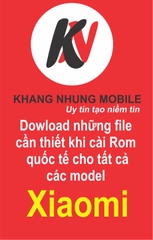- Đầu tiên chuẩn bị 1 ổ đĩa cd gắn ngoài cổng usb và 1 đĩa cài windows 10 – sau đó cắm nguồn đồng thời cắm ổ đĩa cd vào laptop để cài windows
- Bật laptop lên và bấm liêc tục nút F12 trên bàn phím – đến khi màn hình hiện ra menu chọn ổ đĩa khởi động sẽ có 1 ổ samsung là ổ đĩa của laptop và 1 ổ cd gắn ngoài mà ta đã cắm vào lúc trước đó – di chuyển bằng nút mũi tên lên xuống và chọn vào ổ đĩa cd gắn ngoài để cài win
- Sau đó ta bấm phím bất kì để khởi động vào ổ cd cài win – chờ 1 lúc để khởi động vào đĩa cài đặt windows 10
* Cài Đặt Windows 10
Bước 1: Thiết lập thời gian, bàn phím, sau đó nhấn Next
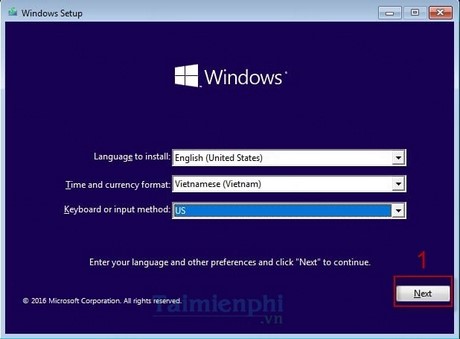
Bước 2: Nhấn Instal now
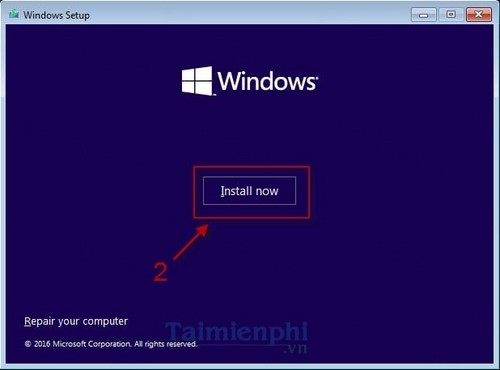
Bước 3: Nhấn I don’t have a product key
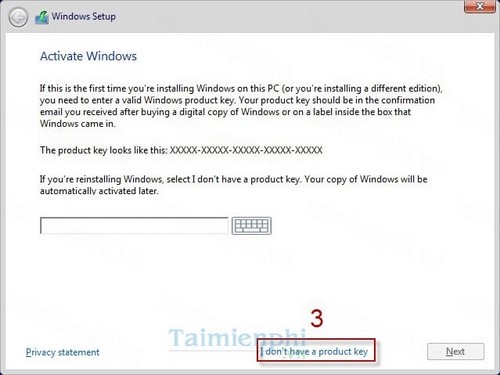
Bước 4: Chọn hệ điều hành Windows 10 muốn cài đặt, sau đó nhấn Next.
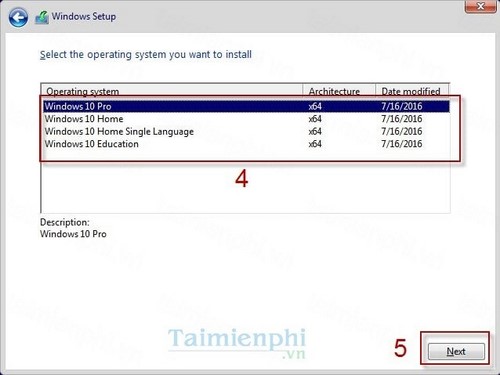
Bước 5: Tích chọn I accept the license terms sau đó nhấn Next
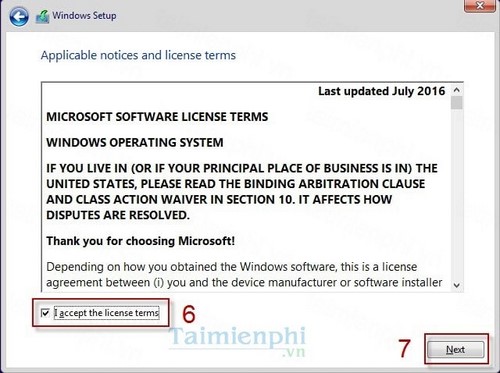
Bước 6: Chọn Custom: Install Windows only (advanced)
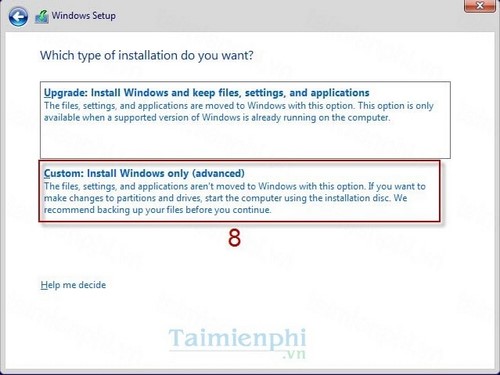
Bước 7: Chọn ổ đĩa cứng muốn cài đặt hệ điều hành lên, nhấn Next
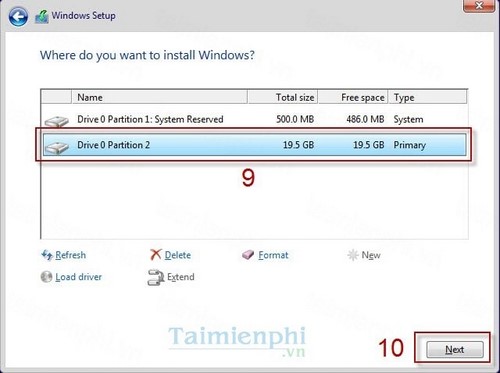
Bước 8: Quá trình cài đặt sẽ diễn ra trong khoảng thời gian 10-15 phút tùy thuộc vào cấu hình máy tính của bạn nhanh hay chậm
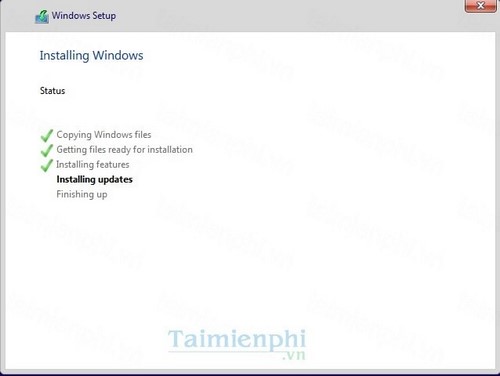
Bước 9: Sau khi đã cài đặt xong thiết bị sẽ khởi động lại và quay trở lại màn hình thiết lập lần đầu sử dụng
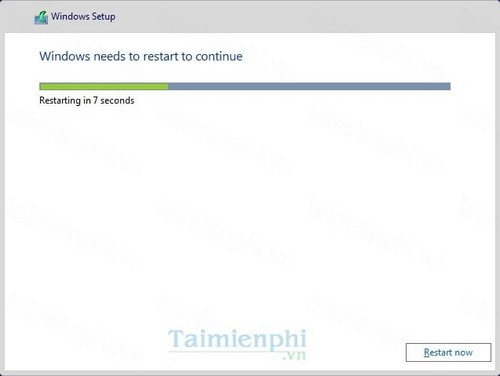
Bước 10: Nhấn Use Express settings để thiết bị tự động thiết lập cho lần đầu sử dụng, nhấn Customize để tự tùy chọn các thiết lập.
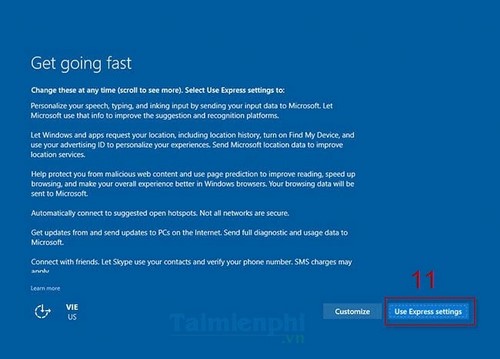
Bước 11: Chọn I own it sau đó nhấn Next
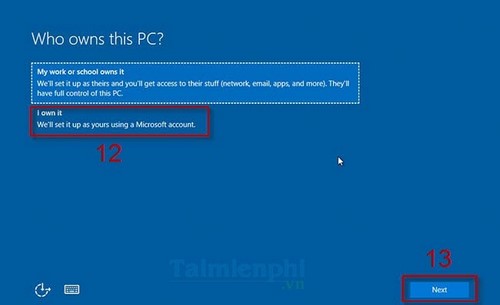
Bước 12: Nhấn Skip this step để bỏ qua bước đăng nhập tài khoản Microsoft
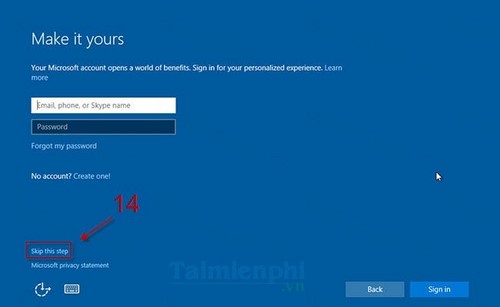
Bước 13: Tạo tài khoản đăng nhập và mật khẩu đăng nhập cho máy tính
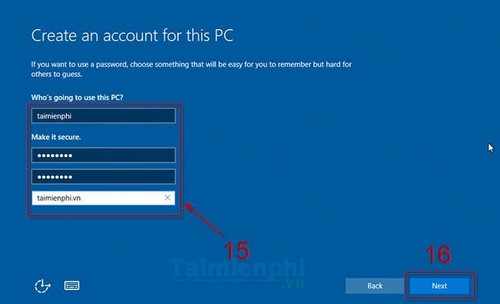
Bước 14: Nhấn Not now để tạm thời bỏ qua việc sử dụng trợ lý ảo Cortana
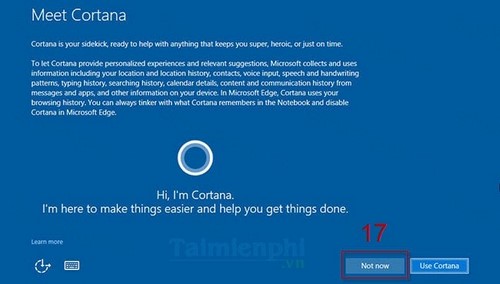
Bước 15: Chờ trong giây lát để thiết bị thiết lập cho lần chạy đầu tiên, không được tắt máy trong thời gian này.

Và bây giờ bạn có thể sử dụng Windows 10 trên máy tính của mình